Outlookからメールまたはタスクのリスト情報をExcelファイルに迅速にエクスポート
Kutools for Outlook
メールまたはタスクのリスト情報をExcelファイルにエクスポートする必要があると仮定します。通常、Outlookの「インポート/エクスポート」機能はすべてのメールをエクスポートするのに役立ちます。しかし、ここでは簡単なツールであるKutools for Outlookのクイックレポートを紹介します。このユーティリティを使用すると、選択したフォルダ内のメッセージやタスクの情報がExcelファイルにエクスポートされます。
メールのリスト情報のXLMレポートファイルを生成
タスクのリスト情報のXLMレポートファイルを生成
メールのリスト情報のXLMレポートファイルを生成
受信トレイ、送信済みアイテム、その他のフォルダ内のメッセージ情報をエクスポートするには、次のようにしてください:
1. エクスポートしたいメールフォルダを選択し、次に「Kutools Plus」>「レポート」>「クイックレポート」>「クイックレポート」をクリックします。以下のスクリーンショットをご覧ください:

2. 表示された「レポートの保存」ウィンドウで、ファイルを配置するフォルダを選択し、必要なファイル名を指定してから「保存」ボタンをクリックします。

3. エクスポートされたファイルを開くかどうかを確認するメッセージボックスが表示されます。以下のスクリーンショットをご覧ください:

4. 「はい」をクリックしてファイルを開くと、メールの情報がExcelワークブックに表示されます(下のスクリーンショット参照)。

注: デフォルトでは、エクスポートされるメールフィールドは件名、差出人、受信時刻、サイズ、カテゴリ、重要度です。必要に応じてエクスポートするフィールドを指定できます。次の手順で行ってください:
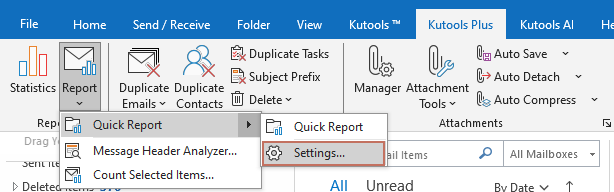
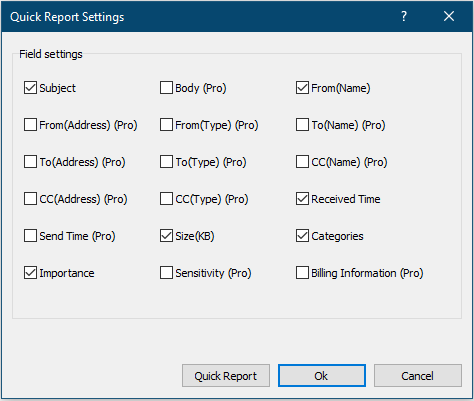
タスクのリスト情報のXLMレポートファイルを生成
タスクの情報をExcelにエクスポートするには、次の手順に従ってください:
1. タスクペインに移動し、エクスポートしたいタスクフォルダを選択し、「Kutools Plus」>「クイックレポート」>「クイックレポート」をクリックしてこのユーティリティを適用します。
2. 表示された「レポートの保存」ウィンドウで、ファイルを配置するフォルダを選択し、必要なファイル名を指定してから「保存」ボタンをクリックします。

3. エクスポートされたファイルを開くかどうかを確認するメッセージボックスが表示されます。以下のスクリーンショットをご覧ください:

4. 「はい」をクリックすると、タスクの情報がExcelワークブックに表示されます(下のスクリーンショット参照)。

注: デフォルトでは、エクスポートされるタスクフィールドは件名、開始日、締切日、サイズ、カテゴリ、重要度です。必要に応じてエクスポートするフィールドを指定できます。次の手順で行ってください:
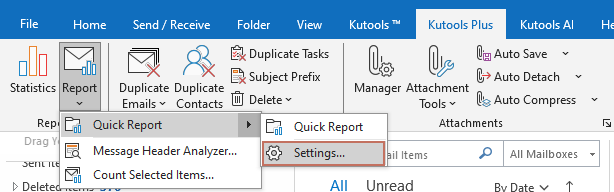
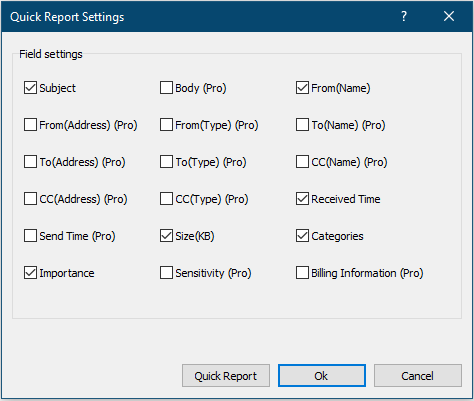
デモ: メールまたはタスクのリスト情報をExcelファイルに迅速にエクスポート
このビデオでKutools / Kutools Plusタブを探索してください – 強力な機能が満載で、無料のAIツールも含まれています!すべての機能を30日間無料で制限なくお試しください。
最高のオフィス生産性ツール
最新情報: Kutools for Outlook 無料版リリース!
新しくなった Kutools for Outlook を100以上の素晴らしい機能とともに体験してください!今すぐダウンロードしてみましょう!
🤖 Kutools AI : 高度なAI技術を活用し、メールの返信、要約、最適化、拡張、翻訳、作成までを簡単に処理します。
📧 メール自動化: 自動返信(POPとIMAPに対応) / スケジュール電子メールを送信 /送信時にルールで自動 CC/BCC / 高度なルールによる自動転送 / 挨拶を自動追加 / 複数宛先メールを自動的に一通ずつ分割...
📨 メール管理: メールの取り消し / 件名などで詐欺メールをブロックする / 重複メールを削除 / 高度な検索 / フォルダーを整理...
📁 添付ファイルプロ: 一括保存 / 一括切り離し / 一括圧縮 / 自動保存 / 自動的に切り離す / 自動圧縮...
🌟 インターフェイスマジック: 😊さらに美しくてクールな絵文字 /重要なメール到着時に通知 / Outlookを閉じるのではなくグループを最小化...
👍 ワンクリック便利機能: 全員に【Attachment】付きで返信 / フィッシング対策メール / 🕘送信者のタイムゾーン表示...
👩🏼🤝👩🏻 連絡先&カレンダー: 選択したメールから一括で連絡先を追加 /連絡先グループを個別グループに分割 / 誕生日のリマインダーを削除...
お好みの言語で Kutools を利用可能 ― 英語、スペイン語、ドイツ語、フランス語、中国語など40以上の言語に対応!
Kutools for Outlookをワンクリックですぐに利用開始。待たずに今すぐダウンロードして効率を高めましょう!


🚀 ワンクリックダウンロード — Office用アドインをすべて入手
強くおすすめ: Kutools for Office(5-in-1)
ワンクリックで五つのインストーラーを同時ダウンロード ― Kutools for Excel、Outlook、Word、PowerPoint、Office Tab Pro。 今すぐダウンロード!
- ✅ ワンクリックの便利さ: 五つのセットアップパッケージを一度にダウンロードできます。
- 🚀 あらゆるOffice作業に準備完了: 必要なアドインをいつでもインストール可能です。
- 🧰 含まれるもの: Kutools for Excel / Kutools for Outlook / Kutools for Word / Office Tab Pro / Kutools for PowerPoint